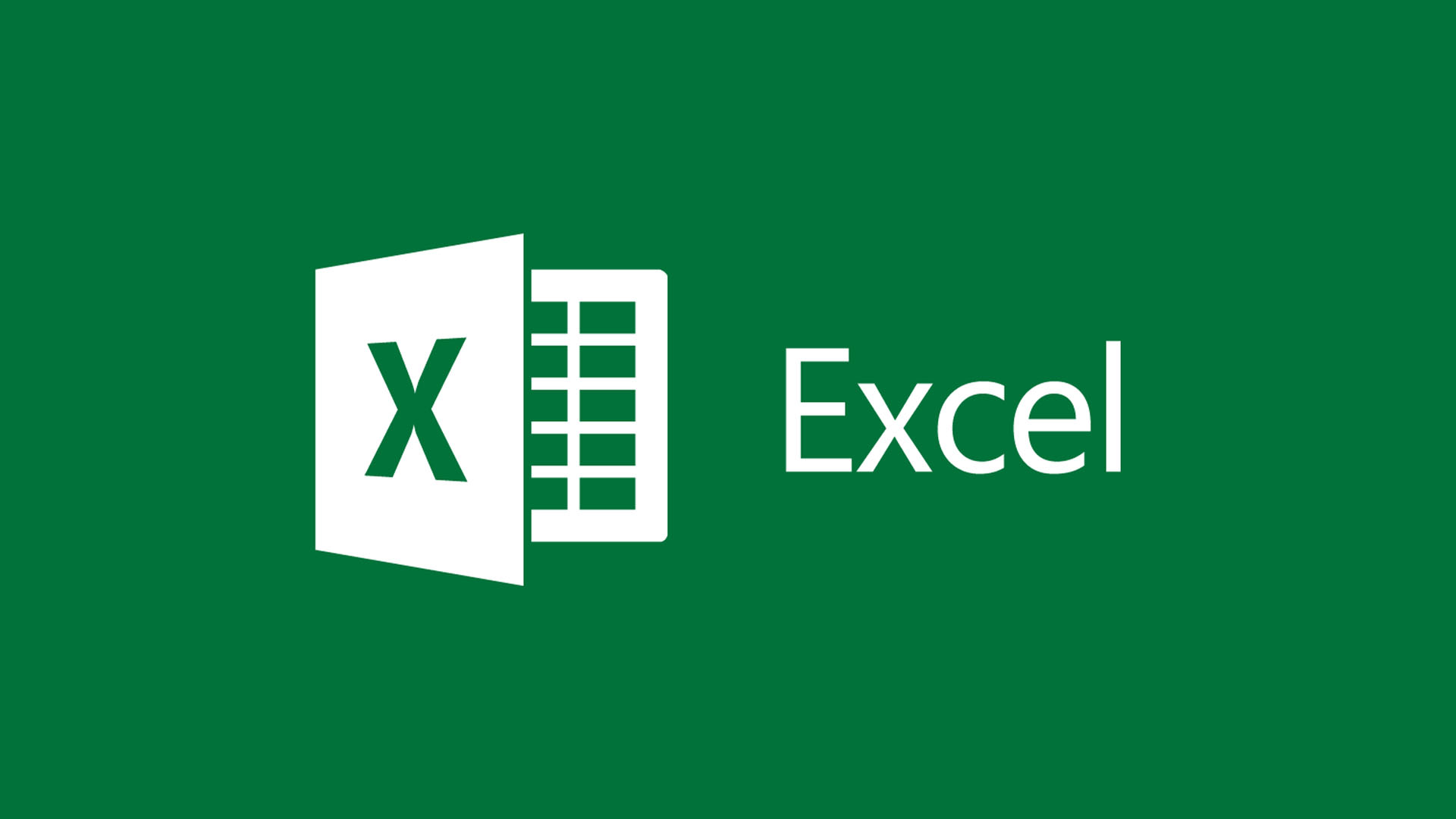LA Microsoft Excel est un puissant outil d'analyse et d'organisation des données, et offre un large éventail de fonctionnalités pour la mise en forme et l'amélioration des informations. L'une des tâches courantes lorsque vous travaillez avec des données consiste à barrer ou à barrer du texte et des valeurs pour indiquer qu'ils ne sont plus pertinents ou inactifs. Dans cet article, nous allons explorer différentes méthodes pour biffer du texte et des valeurs dans le exceller.
1. Utiliser la mise en forme conditionnelle
La mise en forme conditionnelle est l'un des outils les plus utiles d'Excel pour mettre en évidence des données en fonction de certaines conditions. Nous pouvons profiter de cette fonctionnalité pour rayer des textes et des valeurs dans Excel. Suivez les étapes ci-dessous pour accomplir cette tâche :
- Sélectionnez la cellule ou la plage de cellules que vous souhaitez rayer.
- Cliquez sur l'onglet "Accueil" du ruban Excel.
- Localisez le groupe "Styles" et cliquez sur le bouton "Mise en forme conditionnelle".
- Dans le menu déroulant, choisissez "Nouvelle règle".
- Dans la fenêtre "Nouvelle règle de formatage", sélectionnez "Utiliser une formule pour déterminer les cellules à formater".
- Dans la case "Formater les valeurs où cette formule est vraie", saisissez la formule suivante : =TRUE.
- Cliquez sur le bouton "Format" et choisissez l'onglet "Police".
- Cochez l'option "Barré" ou "Barré" pour barrer le texte ou la valeur.
- Cliquez sur "OK" sur toutes les fenêtres ouvertes.
- Après avoir suivi ces étapes, le texte ou la valeur sélectionné sera barré dans la feuille de calcul.
2. Utilisation de la fonction BARRÉ
Une autre méthode pour barrer du texte et des valeurs dans Excel consiste à utiliser la fonction STRIKETHROUGH. Cette fonction vous permet d'ajouter une forme de contour directement aux cellules souhaitées. Voici comment procéder :
- Sélectionnez la cellule dans laquelle vous souhaitez barrer le texte ou la valeur.
- Faites un clic droit sur la cellule sélectionnée et choisissez "Formater les cellules" dans le menu contextuel.
- Dans la fenêtre "Formater les cellules", cliquez sur l'onglet "Police".
- Cochez l'option "Barré" ou "Barré" pour barrer le texte ou la valeur.
- Cliquez sur "OK" pour appliquer le formatage.
- Après avoir effectué ces étapes, le texte ou la valeur sélectionné sera barré dans la cellule.